빠른 링크
⭐ 컴퓨터에서 Outlook에서 숨은 참조를 사용하는 방법
⭐ 모바일에서 Outlook에서 숨은 참조를 사용하는 방법
⭐ Outlook에서 숨은 참조를 사용하면 어떤 일이 발생하나요?
주요 요점
Outlook의 숨은 참조 기능을 사용하면 여러 수신자의 개별 이메일 주소를 숨길 수 있으므로 널리 배포하기 위한 맞춤형 메시지를 작성할 때 유리할 수 있습니다.
Outlook은 숨은 참조 기능을 활성화할 수 있는 편리한 옵션을 제공하며, 이를 통해 사용자는 보내는 과정에서 이메일 주소를 추가하기만 하면 이메일 커뮤니케이션에 추가 수신자를 손쉽게 포함할 수 있습니다.
숨은 참조(BCC) 기능을 사용하면 수신자는 평소와 같이 메시지를 받게 되지만, 숨은 참조를 통해 추가된 다른 사람의 신원을 확인할 수 없으며 자신의 답장에 해당 사람을 포함할 수도 없습니다.
Microsoft Outlook에서 BCC(브로드캐스트 참조) 속성을 활용하는 행위는 소프트웨어의 모바일 버전 또는 데스크톱 버전과 관련된 구현에 대한 지식을 습득해야 이해할 수 있는 주제입니다. 이 프로세스에 대한 자세한 탐색은 Outlook에서 숨은 참조를 추가하는 방법론을 설명 할뿐만 아니라이 기능 사용과 관련된 결과에 대한 통찰력을 제공합니다.
이메일에서 숨은 참조는 무엇을 의미하나요?
전자 메시지에서 ‘숨은 참조'(BCC) 기능을 사용할 경우, BCC 수신자로 지정된 개인의 이메일 주소를 숨겨서 표준 ‘참조'(CC) 기능과 차별화됩니다. 반대로, CC 지정을 사용하면 서신을 받는 모든 당사자가 이 방법을 통해 포함된 모든 개인의 이메일 주소를 볼 수 있습니다.
전자 메시지에서 숨은 참조 필드를 활용하면 맞춤화되고 관례적인 외관을 유지하면서 다수의 개인과 은밀하게 소통할 수 있습니다. 일반적인 시나리오는 각 개인의 연락처 정보를 참조란에 표시하지 않고 조직 전체에 업무 관련 서신을 보내는 것입니다.
지인이나 같은 소셜 서클에 속하지 않은 개인 등 다양한 수신자에게 이메일을 보낼 때 개인 정보를 보호하려면 ‘숨은 참조’ 필드를 추가하는 것이 좋습니다. 이 기능을 활용하면 의도한 수신자만 메시지에 포함된 이메일 주소 목록을 볼 수 있으며, 다른 사람의 연락처 정보는 기밀로 유지됩니다.
이러한 상황이 발생할 수 있는 잠재적 사례는 다가오는 결혼식과 같은 중요한 소식을 공개하고자 할 때입니다. Outlook을 주로 업무용으로 사용하는 경우에는 비즈니스 서신에서 일반적인 실수를 범하지 않도록 주의하여 불이익을 받지 않도록 하는 것이 중요합니다.
컴퓨터의 Outlook에서 BCC를 사용하는 방법
Microsoft Outlook의 데스크톱 및 웹 애플리케이션에서 블라인드 카본 복사(BCC) 기능을 활용하는 기술을 익히려면 다음 하위 섹션에 설명된 각 절차를 숙지하는 것이 좋습니다. 이 지침에는 데스크톱 버전과 웹 기반 플랫폼 모두에 필요한 작업이 포함되어 있습니다.
웹 앱의 Outlook에서 숨은 참조를 사용하는 방법
Outlook에서 숨은 참조 필드가 최적으로 표시되도록 하려면 계정 설정에서 표시 환경설정을 조정할 수 있습니다. 이렇게 하면 이 기능이 화면에 표시되는 방식을 더 잘 제어하고 맞춤 설정할 수 있습니다.
⭐ 오른쪽 상단에 있는 톱니바퀴 모양의 설정 아이콘을 클릭합니다. 
⭐ 이메일을 선택하고 작성 및 답글을 작성합니다. 메시지 형식에서 항상 숨은 참조 표시 옆의 확인란을 선택합니다. 
현재 대화 상자를 닫고 수정한 내용을 유지하려면 지정된 ‘X’ 아이콘을 클릭하세요.
환경설정을 구성한 후에는 다음 지침을 참조하여 쪽지 기능 활용에 관한 안내를 참조하세요.
⭐ 새 이메일을 선택합니다. 
⭐ 숨은 참조 섹션에 숨은 참조로 추가할 연락처를 추가한 후 다른 수신자와 이메일 내용/제목을 추가합니다. 
다른 사람에게 이메일 주소를 공개할 준비가 되었으면 ‘보내기’를 탭하여 전송 옵션을 선택해 주세요.
Outlook 데스크톱 앱에서 숨은 참조 사용 방법
Apple 컴퓨터의 Microsoft Outlook에서 숨은 참조 필드를 추가하는 옵션을 표시하려면 Windows 또는 macOS 운영 체제 사용 여부에 따라 별도의 절차를 따라야 합니다. macOS를 사용하는 경우 절차는 다음과 같습니다:
⭐ Outlook > 설정으로 이동합니다. 
⭐ 이메일 섹션에 있는 작성을 선택합니다. 
⭐ 기본적으로 숨은 참조 필드 표시 옆의 확인란을 선택합니다. 
작업을 완료한 후 “X” 버튼을 클릭하세요.
Windows 운영 체제에서는 그래픽 인터페이스 또는 명령줄 인터페이스와의 사용자 상호 작용을 통해 특정 작업 및 작업을 수행한다고 표현할 수 있습니다. 이러한 상호 작용에는 키보드, 마우스, 터치패드 또는 기타 입력 장치를 사용하여 명령, 지시 또는 선택의 형태로 이루어지는 사용자의 입력이 포함됩니다. 이러한 입력에 대한 응답으로
“설정” > “메일” > “작성 및 회신”으로 이동하여 설정 메뉴에 액세스합니다.
이메일을 보낼 때 모든 수신자의 이메일 주소가 보이지 않도록 하려면 ‘항상 숨은 참조 표시’ 옆의 확인란을 선택하세요.
Windows용 Microsoft Outlook 운영 체제의 특정 버전에서는 옵션 > 숨은 참조로 이동하는 것이 대안으로 고려될 수 있습니다.
전자 서신에 숨은 참조 수신자를 추가하는 것은 Windows 기반 플랫폼 또는 macOS 플랫폼에 관계없이 보편적으로 적용할 수 있는 프로세스입니다. 반드시 준수해야 하는 절차적 지침은 다음과 같습니다.
⭐ 새 이메일을 선택합니다. 
⭐ 숨은 참조 탭에 이메일 주소를 입력합니다. 
메시지의 나머지 부분을 작성하고 작성을 완료하면 ‘보내기’를 클릭합니다.
모바일에서 Outlook에서 숨은 참조를 사용하는 방법
스마트폰이나 태블릿과 같은 모바일 장치에서 아래 제공된 지침을 준수하면 이메일 전송에 ‘숨은 참조’ 필드를 통합할 수 있습니다.
새 이메일 작성 또는 답장을 시작하려면 디바이스 화면에 표시된 ‘새 이메일’ 아이콘을 탭하세요.
‘받는 사람’ 탭 옆의 화살표를 마우스나 터치패드로 클릭하면 수신자를 선택하고 이메일 목록을 정리할 수 있는 추가 옵션이 표시됩니다. 이 기능을 사용하면 한 번에 여러 사람에게 쉽고 빠르게 이메일을 보낼 수 있어 조직 내에서 보다 효율적이고 능률적인 커뮤니케이션이 가능합니다.
이메일을 작성할 때는 ‘숨은 참조’ 필드를 활용하여 수신자의 개인 정보를 고려하는 것이 중요합니다. 이 기능을 사용하면 수신자 목록에 있는 다른 사람에게 개별 주소가 노출되지 않도록 메시지 사본을 은밀하게 전송할 수 있습니다. 이 기능을 사용하면 커뮤니케이션 프로세스의 투명성과 책임성을 유지하면서 의도한 수신자의 기밀을 유지할 수 있습니다.
⭐ 이메일을 보낼 준비가 되면 오른쪽 하단에 있는 보내기(화살표 아이콘) 버튼을 탭합니다.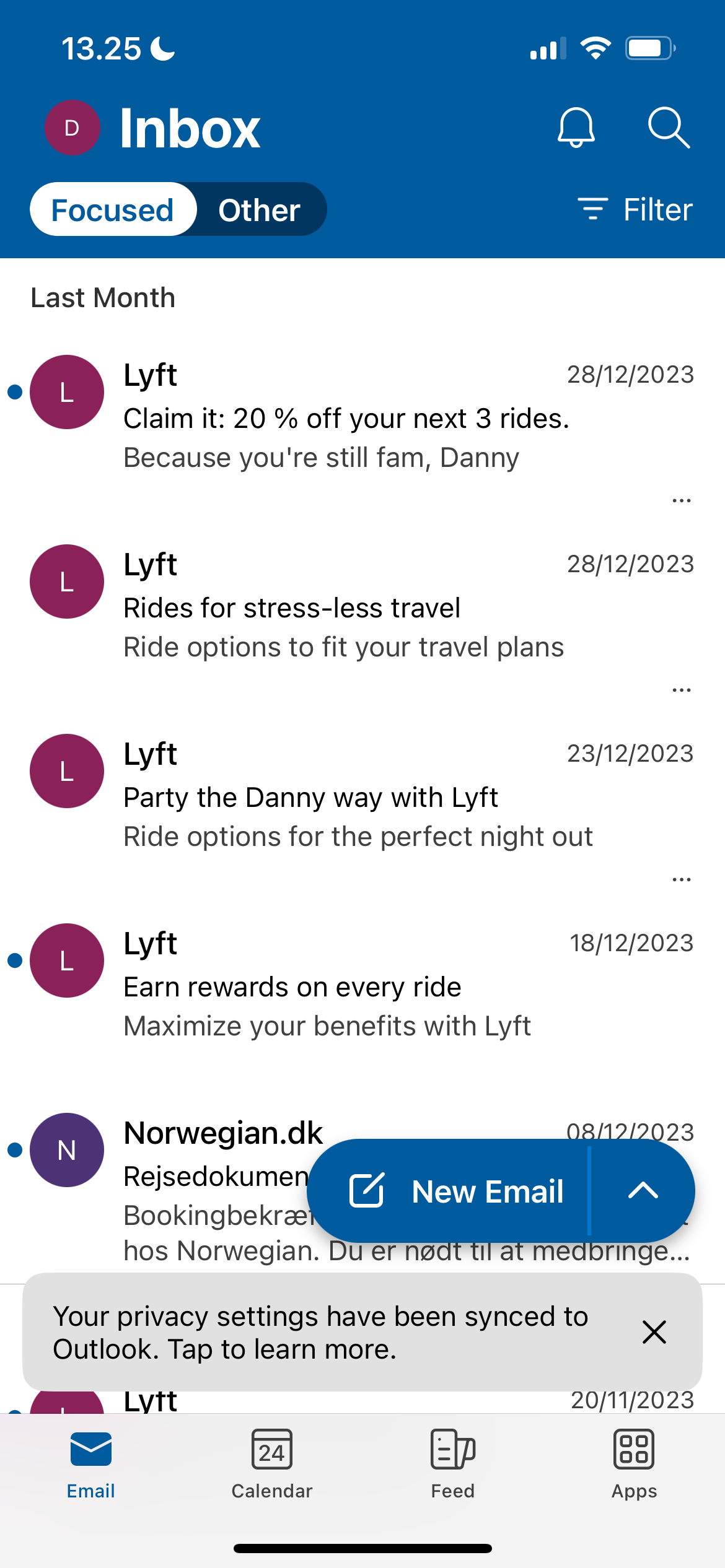

 닫기
닫기
Outlook에서는 이메일 통신에 추가 수신자를 포함시키는 수동 및 자동 방법을 모두 사용할 수 있습니다. 전자는 메시지 사본을 받을 사람의 이메일 주소를 명시적으로 입력해야 하는 반면, 후자는 자신을 배포 목록의 일부로 CC(참조) 또는 BCC(블라인드 참조)로 설정하도록 소프트웨어를 구성해야 합니다.
Outlook에서 숨은 참조를 사용하면 어떤 일이 발생하나요?
Microsoft Outlook을 통해 전송된 이메일에서 ‘숨은 참조’ 필드를 사용하면 의도한 각 수신자가 기본 수신자 또는 참조(CC) 수신자와 동일한 정보를 받게 됩니다. 또한 이러한 개인은 보낸 사람에게 답장을 보낼 수 있지만, 답장을 보내면 다른 모든 숨은 참조(bcc) 수신자는 서신에서 제외됩니다.
